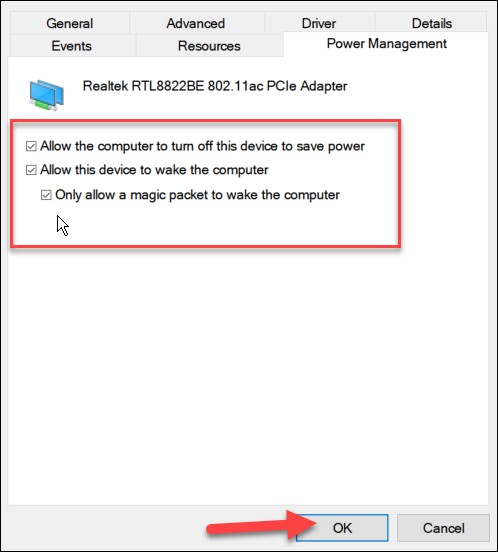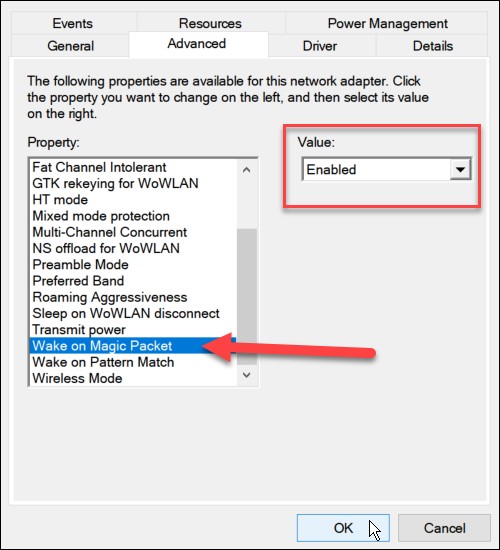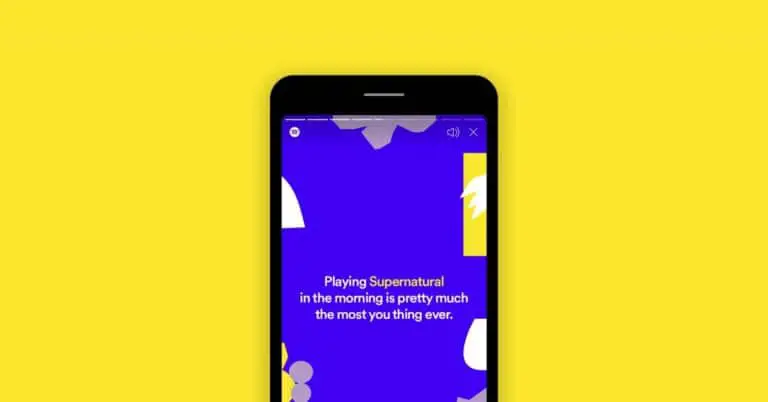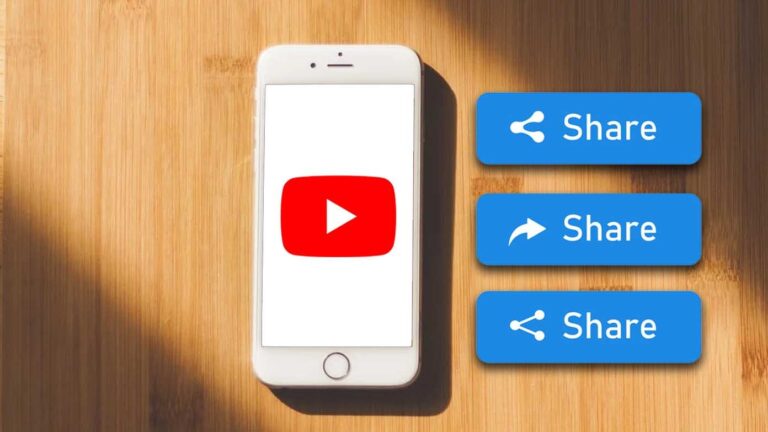Ako aktivovať funkciu Wake on LAN na počítači so systémom Windows 11
Operačný systém Microsoft Windows sa dodáva s funkciou Wake on LAN (WoL), ktorá je dostupná aj v operačnom systéme Windows 11. Ide o sieťovú funkciu, ktorú už roky používajú profesionáli v oblasti počítačov. Ako už názov napovedá, umožňuje vám na diaľku prebudiť počítač „magickým“ dátovým paketom odoslaným z iného PC vo vašej sieti.
Jeho obsluha je celkom jednoduchá. Vzdialený počítač „počúva“ v pohotovostnom režime alebo v režime hibernácie dátový paket a ak sa paket zistí, počítač sa prebudí. To umožňuje jednoduchší prístup k iným počítačom so systémom Windows v sieti. Ak chcete povoliť Wake on LAN v systéme Windows 11, tu je podrobný návod.
Ako povoliť funkciu Wake on LAN v systéme Windows 11
Krok 1: Zadajte nastavenia systému BIOS počas procesu zavádzania počítača.
Krok 2: V časti BIOS / UEFI prejdite na „Možnosti napájania“ alebo „Rozšírené“ a potom povoľte možnosti „Wake on LAN“.
Upozorňujeme, že funkcie alebo časti sa budú líšiť v závislosti od výrobcu počítača. Ak túto možnosť nemôžete nájsť na svojom zariadení, možno budete chcieť nájsť ďalšie podrobnosti v podpornej dokumentácii výrobcu počítača.
Krok 3: Teraz, keď sa počítač načíta, otvorte "Správca zariadení" kliknutím pravým tlačidlom myši na ponuku Štart a výberom možnosti zo zobrazenej ponuky.
Krok 4: V Správcovi zariadení rozbaľte Sieťové adaptéry, kliknite pravým tlačidlom myši na Ethernetový adaptér a vyberte Vlastnosti.
Krok 5: V okne Vlastnosti, ktoré sa otvorí, prejdite na „Správa napájania“ a skontrolujte všetky dostupné možnosti vrátane „Povoliť prebudenie počítača iba magickým paketom“.
Krok 6: Teraz prejdite na kartu „Rozšírené“ a zvýraznite „Wake on Magic Packet“ vo voľbe Vlastnosti, nastavte pole „Hodnota“ na hodnotu Povolené a kliknite na tlačidlo OK.
To je všetko. Funkcia Wake on LAN je teraz na vašom počítači so systémom Windows 11 povolená a môžete ju začať používať. Ak to nepomôže, môžete najprv skúsiť reštartovať počítač a skontrolovať, či je počítač v režime spánku alebo hibernácie, aby fungoval. Tiež sa uistite, že počítač pripájate iba cez Ethernet.